网友囍艺提问:剪映文字逐行出现怎么设置?
剪映这款软件可以帮助各位更好的来处理视频,里面的功能丰富强大,十分的好用,而且可以让各位来设置文字逐行出现功能,具体的操作方法各位就赶紧来486g游戏网看看吧。
剪映文字逐行出现方法介绍1.首先打开剪映软件进入到首页之后点击【开始创作】;
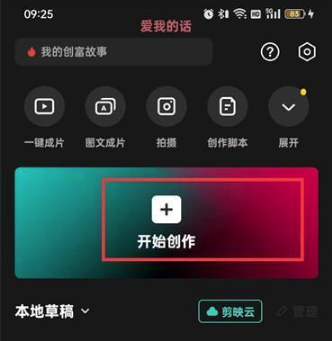
2.然后在该页面中选择素材后点击右下角的【添加】;
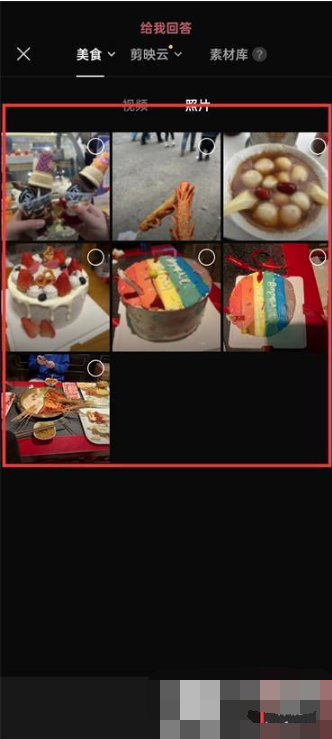
3.在编辑的页面中点击【文本】;
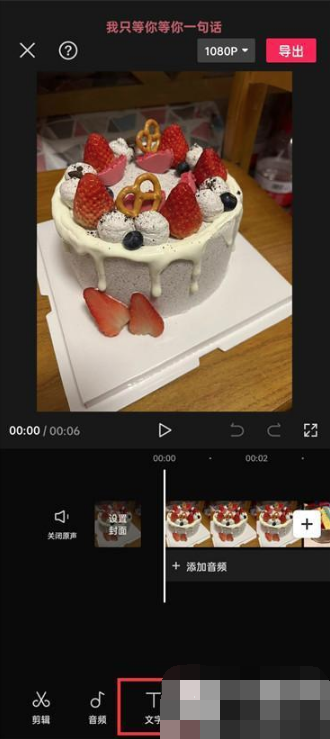
4.在文本的功能区中点击【新建文本】点击过后输入文字;
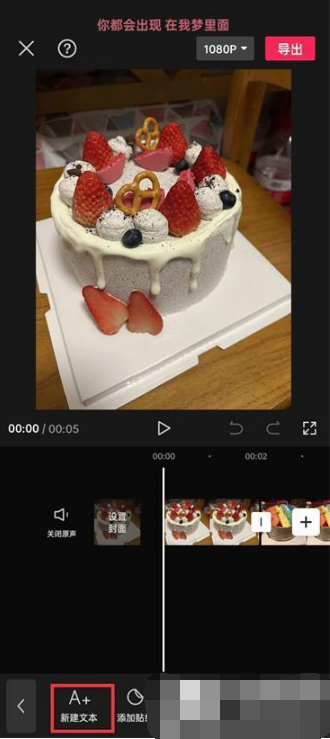
5.输入好文字之后点击【动画】;

6.最后在动画的工具栏中找到【随机打字机】点击即可;
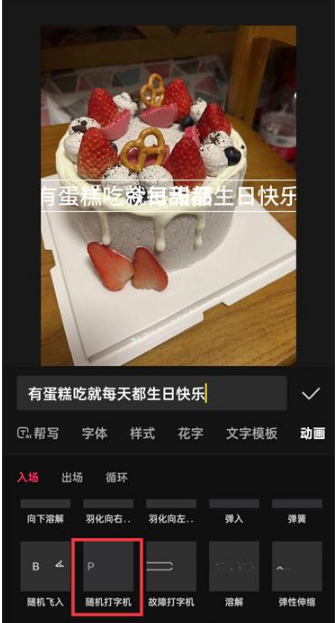
以上就是486g游戏网小编为您带来的资讯分享,希望大家喜欢,想要了解更多软件资讯,请继续关注486g游戏网。
关于《剪映文字逐行出现怎么设置出来[剪映文字逐行出现怎么设置的]》相关问题的解答梨范小编就为大家介绍到这里。如需了解剪映文字怎么逐行出现不消失、剪映文字逐行出现怎么设置图片等其他相关类似问题,请持续关注486g软件教程栏目。
版权声明:本文内容由互联网用户自发贡献,该文观点仅代表作者本人。本站仅提供信息存储空间服务,不拥有所有权,不承担相关法律责任。如果发现本站有涉嫌抄袭侵权/违法违规的内容,欢迎发送邮件至【】举报,并提供相关证据及涉嫌侵权链接,一经查实,本站将立刻删除涉嫌侵权内容。
本文标题:【剪映文字逐行出现怎么设置出来[剪映文字逐行出现怎么设置的]】
本文链接:http://www.486g.com/news/108731.html
时间:10-05
时间:10-05
时间:10-05
时间:10-05
时间:10-05
![qq空间怎么删除别人的评论内容[QQ空间删除别人的评论方法]](http://img.486g.com/uploads/article/20230304/64031e8195ac8.jpg)
qq空间怎么删除别人的评论内容[QQ空间删除别人的评论方法]
2023-03-04
![qq阅读返回主页方法有哪些[QQ阅读返回主页方法介绍]](http://img.486g.com/uploads/article/20230412/643680f29d99f.jpg)
2023-04-12
![抖音怎么打开夜间模式设置[抖音怎么打开夜间模式?]](http://img.486g.com/uploads/article/20240627/667c984bd307a.jpg)
2024-06-27
![智行旅行如何开启免密支付功能设置[智行旅行免密支付功能在哪里设置]](http://img.486g.com/uploads/article/20230304/64031f650cd38.jpg)
智行旅行如何开启免密支付功能设置[智行旅行免密支付功能在哪里设置]
2023-03-04
